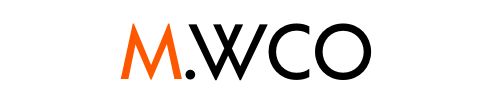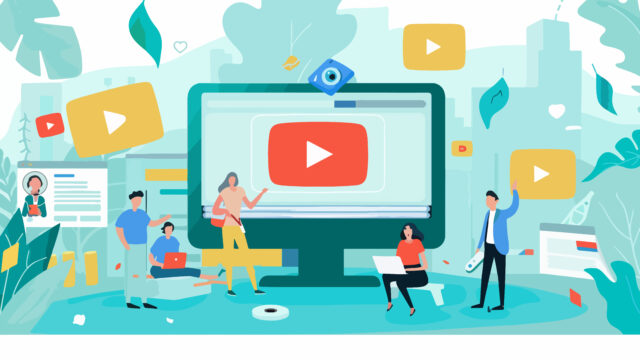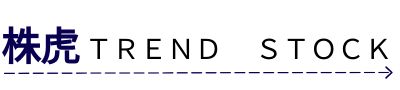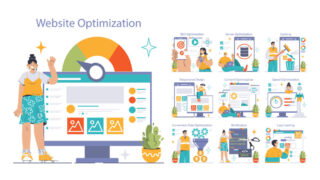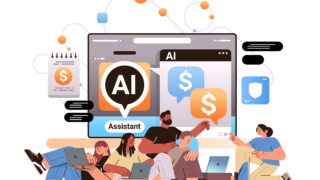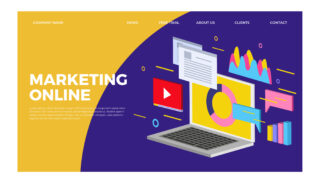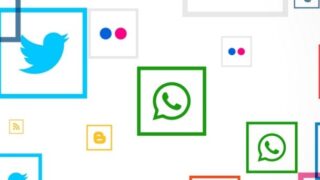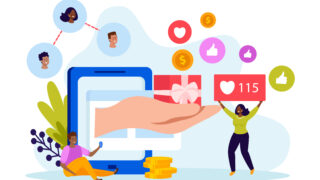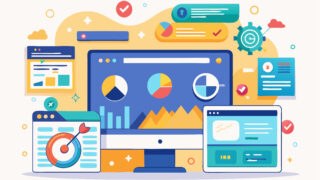4. 物理ベースアニメーションの基本テクニック

物理ベースアニメーションは、リアルな動きを実現するための強力な手法です。Cascadeurを使用すると、これらの技術を駆使して自然な動作を簡単に作成することができます。ここでは、物理ベースアニメーションの基本テクニックについて解説します。
ポジショニングの重要性
キャラクターが動く際、ポジション(位置)を正確に設定することがカギです。特に、足元や手の位置はアニメーションのリアリティに直結します。以下のポイントを意識してみましょう。
- 接地ポイントの確認: キャラクターの足が地面にしっかりと接地しているかを確認します。アニメーション中に足が浮いていると不自然に見えることがあります。
- 手の動き: 手の動きは動作のセリフとして重要です。手が不自然な位置にある場合、視聴者に違和感を与える可能性があります。
フレーム間の補完技術
物理ベースアニメーションでは、キーフレームの設定が不可欠です。キーフレームを用いることで、特定の位置や動作を明確に定義できます。その際、以下のような調整を行うと良いでしょう。
- スムーズな動き: フレーム間の動きを滑らかにするために、補完を利用します。これにより、動きが自然になり、視覚的に心地よいアニメーションが実現します。
- ポーズの強調: 動きが止まるとき、特に印象的なポーズにフォーカスを当てることが重要です。このフレームが視聴者の目に留まるため、より効果的な表現が可能になります。
自動ポージングの利用
Cascadeurには、自動でポーズを生成する機能があります。オートポージングを使うことで、基本的なポージングを迅速に行えます。以下の方法で活用しましょう。
- リグの設定: まず、適切なリグを選定し、そのポーズを設定します。
- ポイントの固定: 主要なポイントを固定することで、キャラクターの自然な動きが保証されます。固定していないポイントはニュートラルに保持されるため、全体のバランスを考えながら固定しましょう。
物理オプションの活用
Cascadeurでは物理挙動を調整できるオプションが多数用意されています。これらを活用することで、より実際的な動きに近づけることができます。特に、Auto Physicsモードをお勧めします。このモードでは、以下の状態を確認できます。
- 両足が接地しているときは「緑」
- 一方の足が離れているときは「黄」
- 両足が離れているときは「オレンジ」
これらの状態を確認しながら、モーションの整合性をチェックしましょう。必要に応じて、フルクラムポイントを調整することで、動作を補強し、よりスムーズなアニメーションを実現できます。
物理ベースアニメーションの技術を駆使することで、リッチでリアルなキャラクター動作を作り上げることができます。Cascadeurの機能を最大限に活かし、創造的なアニメーション制作に挑戦してみてください。
5. UnityやUE4でモーションを活用する方法

Cascadeurを使用して作成したアニメーションをUnityやUE4で活用するプロセスは比較的簡単です。このセクションでは、具体的な手順やポイントについて詳しく解説します。
Unityでの活用方法
FBXファイルのエクスポート
Cascadeurで作成したアニメーションは、まずFBX形式でエクスポートします。この際、アニメーションだけを別ファイルとして抽出することがポイントです。エクスポート後、Unityで新しいプロジェクトを作成し、FBXファイルをプロジェクト内にインポートします。アニメーション設定
UnityにFBXファイルを取り込んだら、次にアニメーションファイルを選択し、その設定を変更します。
– Modelタブで「PreserveHierarchy」にチェックを入れます。
– Rigタブでは「AnimationType」を「Humanoid」に設定し、設定を適用します。Animation Controllerの作成
アニメーションを使うためには、Animation Controllerを新規作成し、そこに先ほど設定したアニメーションファイルを挿入します。これにより、アニメーションがキャラクターに適用されるようになります。足の挙動の調整
Animatorで「FootIK」にチェックを入れると、キャラクターの足がより自然に動くようになります。この設定を忘れずに行いましょう。
Unreal Engineでの活用方法
UE4でのモーション活用もCascadeurを使用することでスムーズに行えます。
アニメーションのエクスポート
UE4へのエクスポートも基本的にはFBX形式です。標準アセットの「Mannequin」から適切なアニメーションを選択し、エクスポートします。アセットのインポート
エクスポートしたFBXファイルをUE4にインポートする際には、元のスケルトンに基づいてインポートすることが重要です。インポート時にスケルトンを選択することで、アニメーションが適切に動作します。アニメーションの調整
UE4ではアニメーションの調整が可能です。あらかじめ設定したアニメーションを細かく調整し、さらに自然な動きを実現するための補間技術を活用します。
モーション活用のポイント
Humanoid属性のモデルを使用
Cascadeurで作成したモーションは、Humanoid属性を持つモデルであれば幅広く使用できます。さまざまなキャラクターに適用可能です。ループアニメーションの設定
アニメーションをループさせたい場合、設定時に「LoopTime」にチェックを入れることで、簡単にループが可能になります。この機能を利用することで、ゲームプレイ中にスムーズな動きを実現できます。さまざまなモデルでの応用
Cascadeurでは、二頭身や動物など、多様なモデルを扱うことができます。創造したいアニメーションに合わせて異なるモデルを使用することで、より豊かな表現が可能です。
Cascadeurを使ったアニメーション制作は、UnityやUE4での実装を通じて、クリエイターにとって非常に有効なツールです。モーションの適用方法を理解し、さまざまなキャラクターで試行錯誤することで、さらに表現の幅を広げることができるでしょう。
【まとめ】CascadeurのAIでアニメ制作
Cascadeurは、アニメーション制作の新しい味方として、多くのクリエイターから注目を集めています。
物理挙動ベースのアプローチを採用し、直感的な操作性とAI機能によって、リアルでスムーズなアニメーションの制作を可能にしています。
UnityやUnreal Engineなどの他プラットフォームとも連携でき、幅広い活用が期待されます。Cascadeurの特長を理解し、積極的に活用することで、アニメーターは新しい可能性を開拓していくことができるでしょう。
この革新的なツールが、これからのアニメーション制作の未来を大きく変えていくことが期待されています。
画像生成システムツールの紹介
AIイラストくん
AIイラストくんは、簡単なプロンプト(命令文)を入力するだけで高品質なイラストを生成してくれるツールです。LINEでの操作が可能で、使い方も非常にシンプルです。
- 特徴:
- 無料プランあり
- 無料では1日3枚、月額制でさらに増える
- 高品質なイラストを迅速に生成
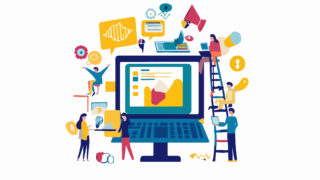
DALL-E 2
OpenAIが開発したこのツールは、テキストから画像を生成する能力に優れています。特にユニークなコンセプトやクリエイティブなビジュアルを切り出す際に非常に役立ちます。
- 特徴:
- 多彩なスタイルでの生成
- 自由な発想を視覚化
- 無料トライアルあり

Midjourney
このプラットフォームは、アートに特化した画像を生成するのに最適で、特にファンタジーやサイエンスフィクション系のビジュアルに強みを見せます。Discordを通じて利用可能です。
- 特徴:
- 深いアートスタイルの表現
- コミュニティ駆動型でアイデアを共有可能
- 高解像度の画像生成が可能

Canva(生成AI機能付き)
デザインツールとして有名なCanvaは、AI機能が追加され、簡単にプロフェッショナルなデザインが作れるようになりました。特にインスタグラム投稿のカスタマイズが直感的に行えます。
- 特徴:
- 数百種類のテンプレート
- デザイン要素をAIが推薦
- 簡単な操作でプロ並みの投稿が作成できる

Artbreeder
このツールは、ユーザーが画像を合成し、新しいビジュアルを生成することができる、非常にクリエイティブなプラットフォームです。自身の画像をアップロードし、様々な要素をミックスすることで個性的な画像が生まれます。
- 特徴:
- コラボレーション機能が充実
- 自分のスタイルを反映させた作品が作成可能
- 無料プランあり、幅広いユーザー層に適応

Stable Diffusion
Stable Diffusionは、潜在拡散モデルという先進的な手法を用いており、膨大なテキストと画像のデータペアから学習することで、指定されたテーマに基づいた画像を生成します。
- オープンソースでの利用
- 多様なスタイルの生成
- 画像生成の柔軟性
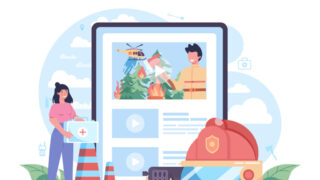
これらのツールを活用することで、インスタグラムやYoutubeの投稿がより魅力的かつ効率的に制作できるようになります。各ツールの特徴を踏まえ、自分のスタイルや目的に合ったものをぜひ試してみてください。
よくある質問
Cascadeurとは何ですか?
Cascadeurは、キャラクターアニメーション制作に特化した3Dアニメーションソフトウェアです。物理挙動ベースのアプローチを採用しており、ユーザーが直感的にリアルなモーションを作り出すことができます。従来のアニメーション制作ツールとは異なり、AIを活用したポーズ補正や物理シミュレーションを利用することで、より自然な動きの表現が実現されています。
Cascadeurのインストールと基本操作の流れを教えてください。
まず、Cascadeurの公式サイトからアカウントを作成し、自分のOSに合ったインストーラーをダウンロードします。インストールが完了したら、タイムラインやビューポートといったインターフェースの理解から始め、3Dモデルのインポート、アニメーションのセットアップ、モーションのプレビューといった基本的な操作を行います。公式チュートリアルを参照しながら、ショートカットキーの活用などを学んでいくことをおすすめします。
キーフレームとタイムラインの使い方を詳しく教えてください。
キーフレームは、特定の時間におけるポーズや状態をアニメーションに反映させるための重要なマーカーです。Cascadeurでは、キーフレームを追加するだけでなく、Linear、Bezier、Fixedといった補完モードを活用することで、よりスムーズな動きを実現できます。また、タイムラインでは再生速度の調整や特定のフレームの表示、キーフレームの視覚化などが可能で、アニメーション制作の効率化に役立ちます。
Cascadeurで作成したアニメーションをUnityやUE4で活用する方法を教えてください。
Cascadeurで作成したアニメーションは、FBX形式でエクスポートできます。UnityやUE4にこのFBXファイルをインポートし、アニメーション設定やAnimation Controllerの作成などを行うことで、キャラクターにアニメーションを適用できます。また、Humanoid属性のモデルを使用したり、ループアニメーションの設定を行うことで、さまざまな用途で活用することができます。
- 必要なのはブラウザだけ!
AI Canvasでは、複雑なインストール作業なしで、ブラウザを通じて簡単に Stable Diffusionを利用できます。 - 様々のテイストの画像が生成できる
拡張機能(ダウンロードファイル)を使うことで同じプロンプトでも アニメ風やリアル風など作成したいイメージに近づけることが可能。 - 画像から新しい画像を生成することもでき自由自在!
「こんな画像が欲しい!」という方も多いかと思います!ConoHa AI Canvasは 画像から新しい画像を出力することができ、難しいプロンプトは不要です。